CANONやEPSONのプリンタで AirPrint を使って iPhone/iPad から印刷する方法
この方法なら無料で CANON と EPSON だけでなく、他のメーカーのプリンタでもプリンタ共有ができます。iPhone/iPad から印刷するのに、無理して ePrint 対応の hp のプリンタを購入する必要はありません。
- AirPrint のプリンタ共有って何?
9月に発表された AirPrint は当初プリンタ共有機能が含まれていて、Mac に繋いだプリンタをプリンタ共有して iPhone/iPad からそのプリンタに印刷することができるはずでした。しかし、MacOS X 10.6.5 リリース直前になってプリンタ共有を使っての AirPrint 機能はなくなってしまい、AirPrint で印刷できるのは ePrint に対応した hp のプリンタだけになってしまいました。
今回は、MacOS X 10.6.5 でなくなってしまった AirPrint のプリンタ共有機能を有効にしてくれるユーティリティを使って ePrint 対応でないプリンタへ印刷をしてみます。
- AirPrint のプリンタ共有を有効にする方法
用意するもの
- iPhone/iPad(iOS 4.2.1)
- Mac(MacOS X 10.6.5)
(Windows 7 の方法は一番最後に簡単に説明があります)2010/11/24 updated
- iTunes 10.1
- プリンタ(Mac でドライバが用意されていれば基本的に何でも OK だと思います。)
- AirPrint Hacktivator
AirPrint のプリンタ共有と印刷の手順
- 用意した Mac に AirPrint Hacktivator をダウンロード
- ダウンロードした AirPrint Hacktivator を展開して起動
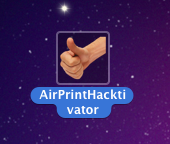
- AirPrint Hacktivator のスイッチを ON にする
(この際にアカウントのパスワード入力画面が表示されるので、パスワードを入力します。)
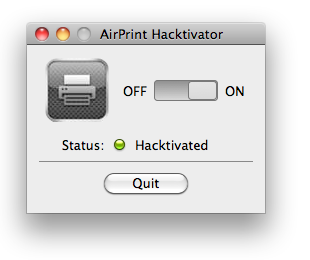
- システム環境設定アプリケーションが起動してプリントとファクスが表示されます
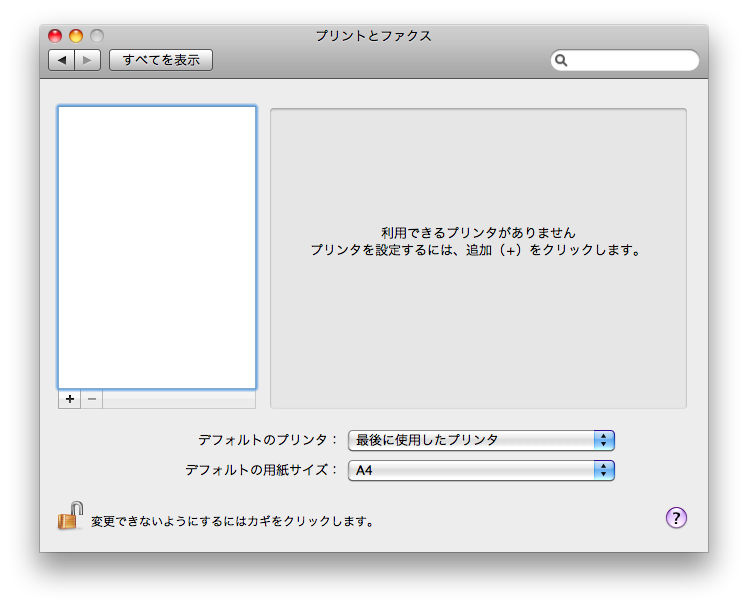
- 使用したいプリンタが既に左のプリンタリストに表示されているなら、それを選択して「-」をクリックして削除
- 「+」をクリックして、使用したいプリンタをリストから選択したら「追加」をクリック(
画面では Bonjour で接続されているプリンタを選択していますが、USB で選択されたプリンタでも OK です。)
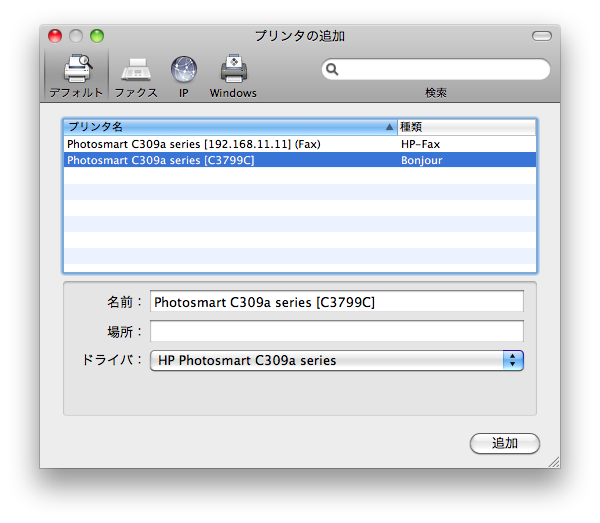
- 使用したいプリンタが左のリストに表示されているのを確認したら、それを選択して「ネットワークでこのプリンタを共有」ボタンをチェック(既にチェックしている場合はそのまま)
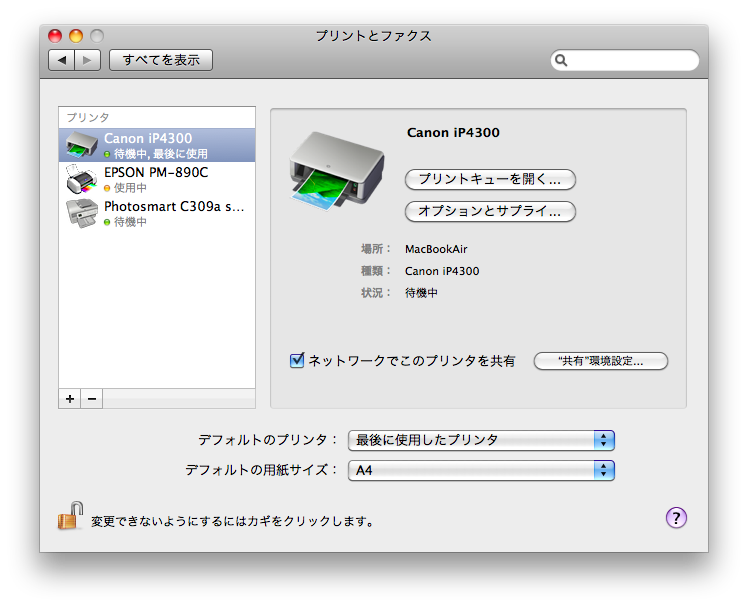
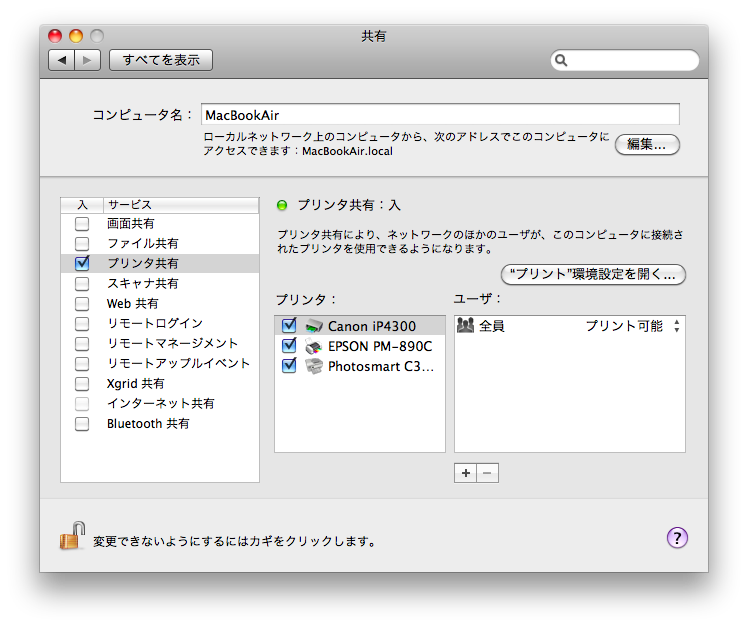
- 以上で準備は終了です
- 印刷をするには iPhone/iPad で AirPrint 対応のアプリを起動して「プリント」を選択
(ここでは iPad の Safari を使用。)
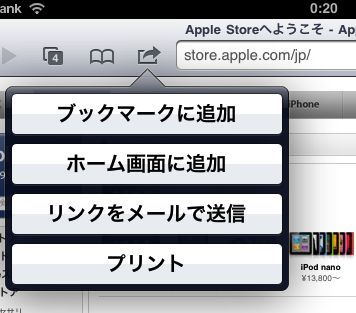
- オプションの画面でプリンタをタップしてリストを表示
(図では既に CANON iP4300 が選択されています。)
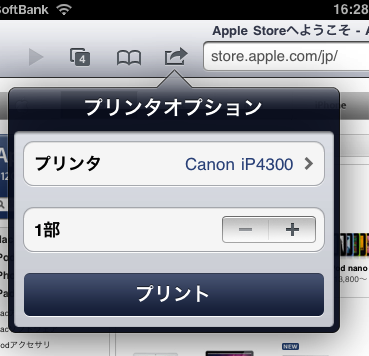
- プリンタ共有をしたプリンタをリストから選択
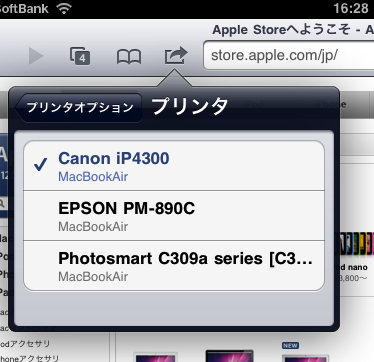
- 最後に「プリント」ボタンをタップして印刷が始まります
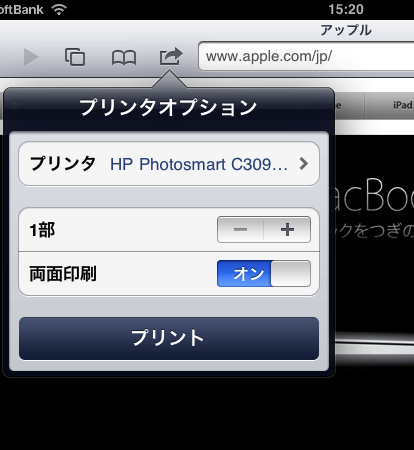
- 注意事項
注意しなければならないのは、最初に試した際にはプリンタをネットワーク共有しても iPad からはプリンタが見えないかことがあるということです。
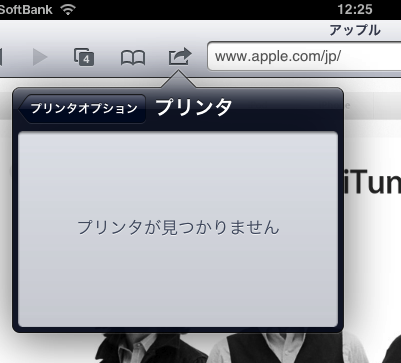 私が最初に試した時にはやっぱりプリンタが見えませんでした。念の為にネットワークに繋がっている他の Mac から確認すると、ちゃんと AirPrint Hacktivator でカスタマイズした Mac で共有されているプリンタが見えます。仕方がないのでとりあえずカスタマイズした Mac を再起動。もう一度 iPad で確認してもやっぱり見えません。再度、Mac のシステム環境設定でプリンタを削除してからもう一度プリンタを追加してそれを共有すると…今度は iPad からプリンタが見える様になりました。
というわけで iPhone/iPad からプリンタが見えない場合は、とりあえず以下の手順を試してみると良いかもしれません。
私が最初に試した時にはやっぱりプリンタが見えませんでした。念の為にネットワークに繋がっている他の Mac から確認すると、ちゃんと AirPrint Hacktivator でカスタマイズした Mac で共有されているプリンタが見えます。仕方がないのでとりあえずカスタマイズした Mac を再起動。もう一度 iPad で確認してもやっぱり見えません。再度、Mac のシステム環境設定でプリンタを削除してからもう一度プリンタを追加してそれを共有すると…今度は iPad からプリンタが見える様になりました。
というわけで iPhone/iPad からプリンタが見えない場合は、とりあえず以下の手順を試してみると良いかもしれません。
- Mac を再起動
- システム環境設定のプリントとファクスでプリンタを削除
- システム環境設定のプリントとファクスでプリンタを追加してプリンタ共有をオンにする
これで、自分の場合は iPad からプリンタが見えました。
後は、iPad でプリントをタップすれば印刷が始まります!
- MacOS X 10.6.5 を元に戻すには?
AirPrint Hacktivator でシステムを書き換えたら何か不具合が起きてしまった場合、AirPrint Hacktivator を使ってその修正を元に戻す事ができます。
AirPrint Hacktivator を再度起動してスイッチを OFF にすれば OK です。
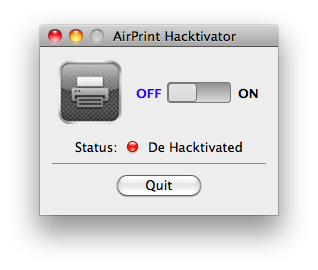
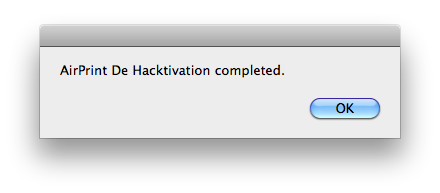 これで MacOS X 10.6.5 は元の状態に戻ります。
これで MacOS X 10.6.5 は元の状態に戻ります。
- CANON や EPSON のプリンタに直接印刷はいつ頃?
今回とりあえずはプリンタ共有で iPhone/iPad からプリントする事ができるようになりましたが、やはり印刷時にプリンタが接続されている Mac を接続するのは面倒です。
プリンタ共有機能を使わずに CANON や EPSON のプリンタが AirPrint で印刷できる様になるのはいつ頃なのでしょうか?
たぶんそれにはプリンタ本体のファームウェアでの対応が必要だと思われるので、ちょっと時間がかかるかもしれません。秋〜冬の新製品がリリースされてしまった現在、次のモデルがリリースされるタイミングに対応するのが濃厚でしょう。
その際に、既存の製品もファームウェアのアップデートがされて一緒に対応できるようになると嬉しいのですがちょっと難しいかもしれませんね。どうしても直接 AirPrint で印刷したい場合には、対応した新製品を購入しなければならないでしょう…。
ところで AirPrint Hacktivator を使わずにプリンタ共有を使って印刷ができるようになるのはいつ頃でしょうか?
MacMacOS X 10.6.5 がリリースされたのはつい先日のことなので、次の MacOS X 10.6.6 がリリースされるのはもう少し先になりそう。しあkし Mac App Store 対応時に MacOS X 10.6.6 になると思うので、その際に AirPrint のプリンタ共有機能も一緒に復活されれば良いのですが…
- やっぱりプリンタ共有でなく AirPrint で印刷したい場合
ココでも書きましたが、現状では ePrint に対応した hp のプリンタしか選択肢はありません。国内では以下の
3機種4機種です。
- HP Photosmart Wireless e-All-in-One Printer series – B110a(ファームウェアのアップデートが必要です。2010/11/24 追加)
- HP Photosmart Premium e-All-in-One Printer series – C310
- HP Photosmart Plus e-All-in-One Printer series – B210
- HP ENVY 100 e-All-in-One Printer Series – D410
2010/11/22 の午後に池袋のヤマダ電機で見た限りでは、まだ HP ENVY 100 は店頭に並んでいませんでした。アマゾンで見ると 11/26 に発売予定みたいですね。
- Windows 7 に繋いだプリンタでも AirPrint で印刷ができるみたいです! (2010/11/24 追加)
コメント欄でちゃいさんに教えて頂きました。
ここに方法が掲載されています。
簡単に訳すと
- iTunes 10.1 をインストールする
- AirPrint.zip (airprint.exe, libairprint.dll, XpdfPrint.dll) をダウンロードする
- ダウンロードしたファイルを展開(解凍)する
- “C:\Program Files (x86)\AirPrint\” フォルダを作成する
- “C:\Program Files (x86)\AirPrint\” フォルダにダウンロードして展開したファイル(airprint.exe, libairprint.dll, XpdfPrint.dll)をコピーする
- 管理者ユーザで cmd.exe を起動する(訳注:スタートメニューで cmd.exe を検索して起動すれば良いのかな?)
- 以下のコマンドを実行する(= と ” の間にはスペースが必要です)
64bit の場合(訳注:”>” は訳者が付けたプロンプトのマーク)
>sc.exe create AirPrint binPath= “C:\Program Files (x86)\AirPrint\airprint.exe -s” depend= “Bonjour Service” start= auto
>sc.exe start AirPrint
32bit の場合(訳注:”>” は訳者が付けたプロンプトのマーク)
>sc.exe create AirPrint binPath= “C:\Program Files\AirPrint\airprint.exe -s” depend= “Bonjour Service” start= auto
>sc.exe start AirPrint
- Windows のファイヤーウォールに AirPrint 通信を通すように設定をする(airprint.exe をダブルクリックする)(訳注:上記リンク先にスクリーンキャプチャがあります。)
以上で、Windows 7 に接続されているプリンタでも AirPrint を使って印刷ができるようになるそうです。
ちゃい さん、情報ありがとうございました!
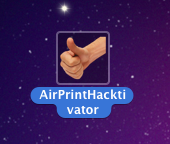
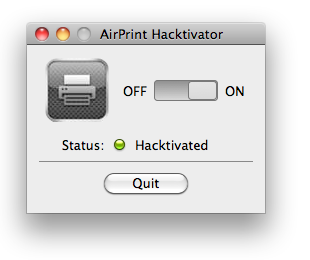
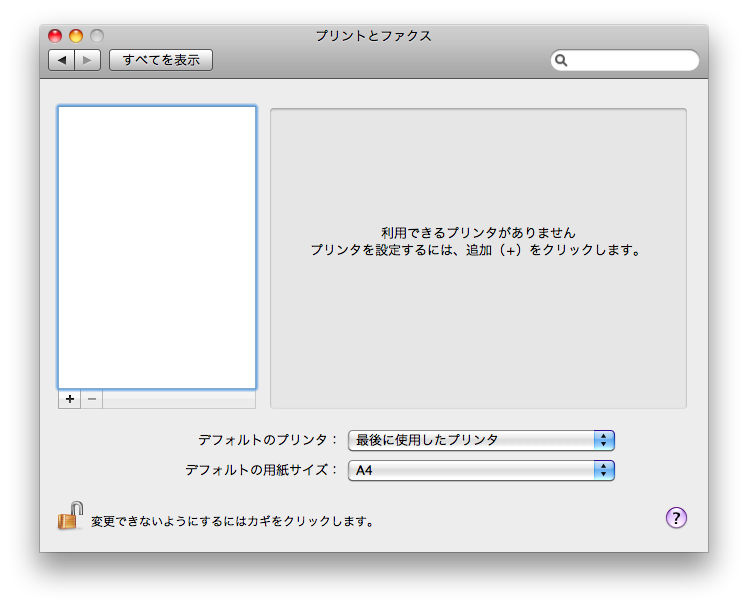
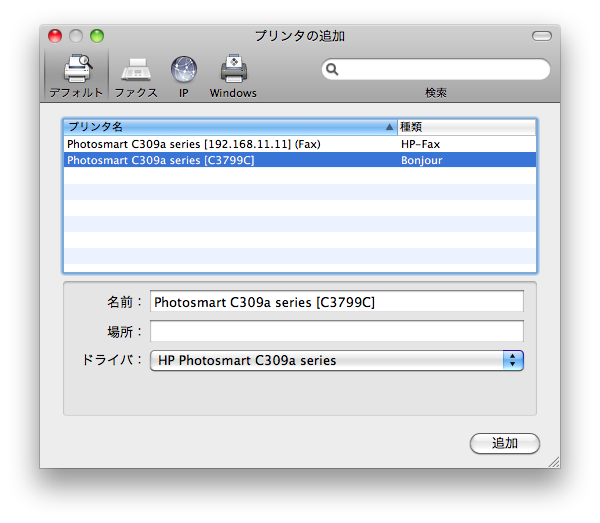
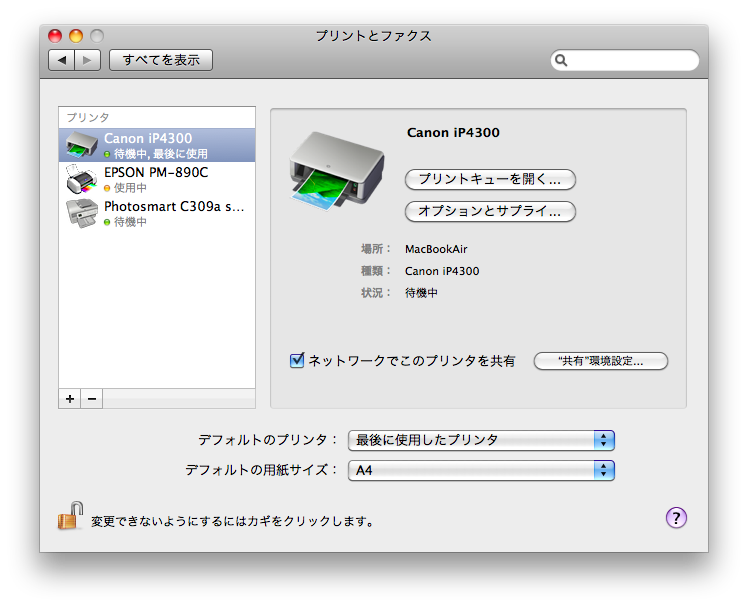
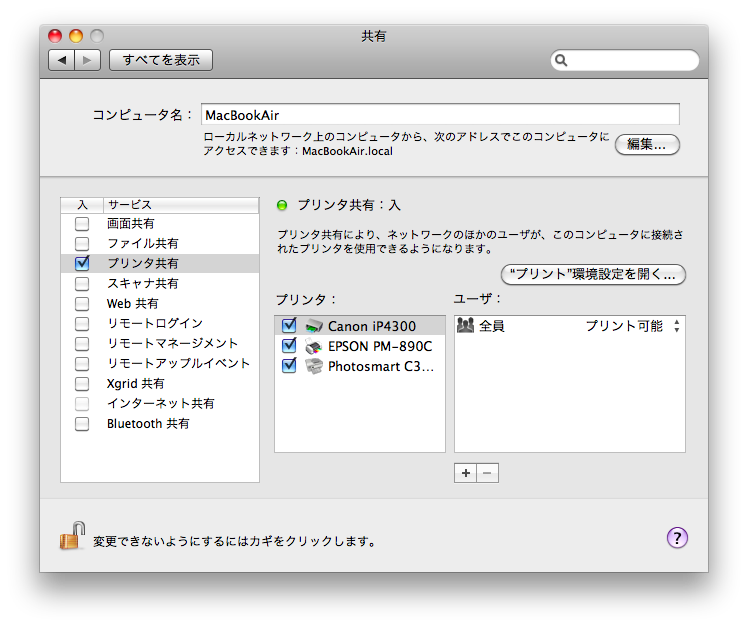
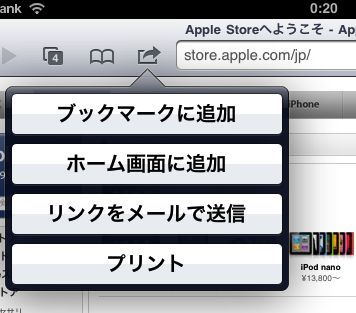
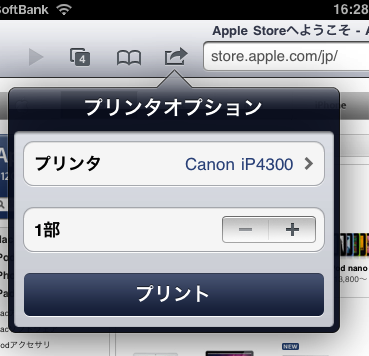
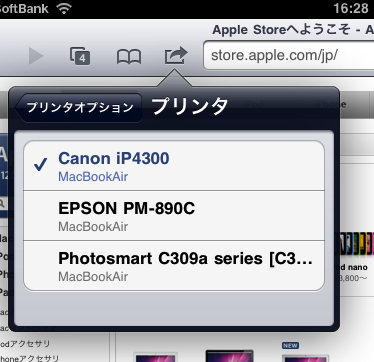
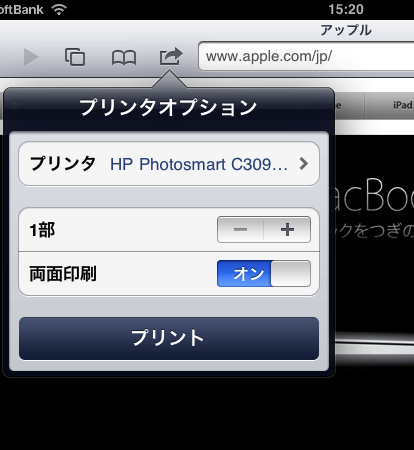
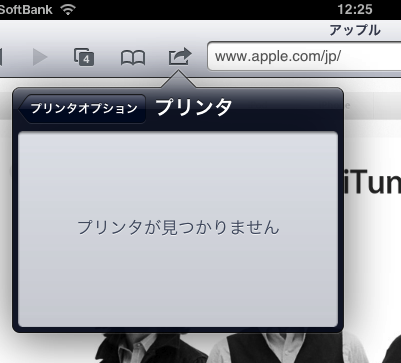 私が最初に試した時にはやっぱりプリンタが見えませんでした。念の為にネットワークに繋がっている他の Mac から確認すると、ちゃんと AirPrint Hacktivator でカスタマイズした Mac で共有されているプリンタが見えます。仕方がないのでとりあえずカスタマイズした Mac を再起動。もう一度 iPad で確認してもやっぱり見えません。再度、Mac のシステム環境設定でプリンタを削除してからもう一度プリンタを追加してそれを共有すると…今度は iPad からプリンタが見える様になりました。
というわけで iPhone/iPad からプリンタが見えない場合は、とりあえず以下の手順を試してみると良いかもしれません。
私が最初に試した時にはやっぱりプリンタが見えませんでした。念の為にネットワークに繋がっている他の Mac から確認すると、ちゃんと AirPrint Hacktivator でカスタマイズした Mac で共有されているプリンタが見えます。仕方がないのでとりあえずカスタマイズした Mac を再起動。もう一度 iPad で確認してもやっぱり見えません。再度、Mac のシステム環境設定でプリンタを削除してからもう一度プリンタを追加してそれを共有すると…今度は iPad からプリンタが見える様になりました。
というわけで iPhone/iPad からプリンタが見えない場合は、とりあえず以下の手順を試してみると良いかもしれません。
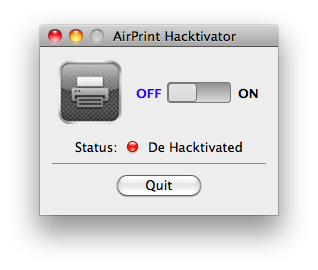
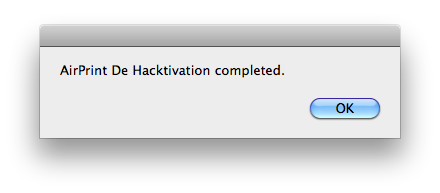 これで MacOS X 10.6.5 は元の状態に戻ります。
これで MacOS X 10.6.5 は元の状態に戻ります。![待機中で止まったままのアプリ消し方[iPad]](https://blog.hisashi.me/wp-content/themes/hueman/assets/front/img/thumb-medium-empty.png)








